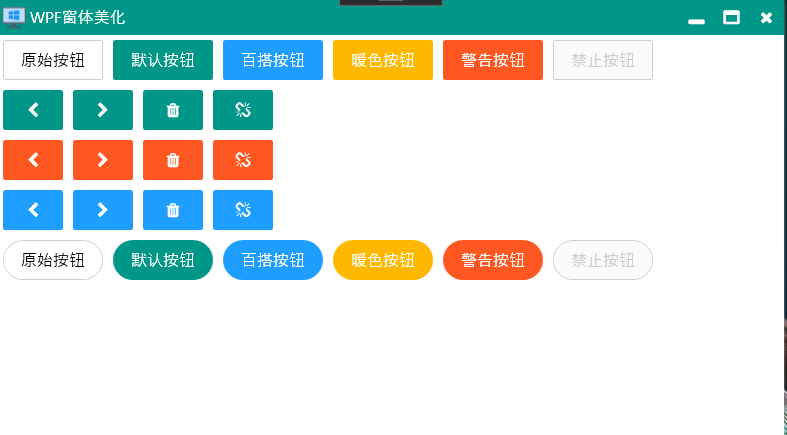一睹为快:
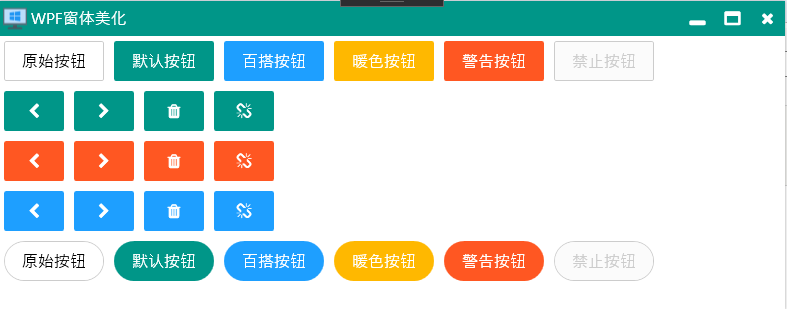
要点回顾:接着我们上一期的自定义窗体美化用到自定义属性DependencyProperty,快速生成自定义属性快捷键Propdp+双击Tab键,调用自定义属性如:窗体头部高度:Height="{Binding Path=HearderHieght, RelativeSource={RelativeSource Mode=TemplatedParent}}" Background="{TemplateBinding Background}",接下来我们美化按钮
1.创建文件夹ButtonStyle文件夹并且自定义控件取名为LayButton


2.双击LayButton让当前类文件继承Button

3.由于按钮由文字内容以及带边框的容器组成,那么我们联想到Border+ContentPresenter组成,Style样式为


<Style TargetType="{x:Type local:LayButton}"> <Setter Property="Background" Value="#009688"/> <Setter Property="Foreground" Value="White"/> <Setter Property="BorderRadius" Value="2"/> <Setter Property="Cursor" Value="Hand"/> <Setter Property="Template"> <Setter.Value> <ControlTemplate TargetType="{x:Type local:LayButton}"> <Grid> <Border x:Name="bg" Background="{TemplateBinding Background}" BorderBrush="{TemplateBinding BorderBrush}" BorderThickness="{TemplateBinding BorderThickness}" CornerRadius="{Binding Path=BorderRadius,RelativeSource={RelativeSource Mode=TemplatedParent}}"> </Border> <ContentPresenter HorizontalAlignment="Center" VerticalAlignment="Center"/> </Grid> <ControlTemplate.Triggers> <Trigger Property="IsMouseOver" Value="True"> <Setter Property="Opacity" TargetName="bg" Value=".8"/> </Trigger> <Trigger Property="IsPressed" Value="True"> <Setter Property="Opacity" TargetName="bg" Value="1"/> </Trigger> <DataTrigger Binding="{Binding RelativeSource={RelativeSource Mode=Self},Path=IsEnabled}" Value="False"> <Setter Property="Background" TargetName="bg" Value="#FBFBFB"/> <Setter Property="BorderBrush" TargetName="bg" Value="#ccc"/> <Setter Property="BorderThickness" TargetName="bg" Value="1"/> <Setter Property="Foreground" Value="#ccc"/> </DataTrigger> </ControlTemplate.Triggers> </ControlTemplate> </Setter.Value> </Setter> </Style> <Style x:Key="LayPrimaryButton" TargetType="{x:Type local:LayButton}"> <Setter Property="Background" Value="White"/> <Setter Property="BorderBrush" Value="#ccc"/> <Setter Property="BorderThickness" Value="1"/> <Setter Property="Foreground" Value="Black"/> <Setter Property="BorderRadius" Value="2"/> <Setter Property="HoverBorderBrush" Value="#009688"/> <Setter Property="Cursor" Value="Hand"/> <Setter Property="Template"> <Setter.Value> <ControlTemplate TargetType="{x:Type local:LayButton}"> <Grid> <Border x:Name="bg" Background="{TemplateBinding Background}" BorderBrush="{TemplateBinding BorderBrush}" BorderThickness="{TemplateBinding BorderThickness}" CornerRadius="{Binding Path=BorderRadius,RelativeSource={RelativeSource Mode=TemplatedParent}}"> </Border> <ContentPresenter HorizontalAlignment="Center" VerticalAlignment="Center"/> </Grid> <ControlTemplate.Triggers> <Trigger Property="IsMouseOver" Value="True"> <Setter Property="BorderBrush" TargetName="bg" Value="{Binding Path=HoverBorderBrush,RelativeSource={RelativeSource Mode=TemplatedParent}}"/> </Trigger> <DataTrigger Binding="{Binding RelativeSource={RelativeSource Mode=Self},Path=IsEnabled}" Value="False"> <Setter Property="Background" TargetName="bg" Value="#FBFBFB"/> <Setter Property="BorderBrush" TargetName="bg" Value="#ccc"/> <Setter Property="BorderThickness" TargetName="bg" Value="1"/> <Setter Property="Foreground" Value="#ccc"/> </DataTrigger> </ControlTemplate.Triggers> </ControlTemplate> </Setter.Value> </Setter> </Style>
4.组合完成图,Style样式已完成返回LayButtonm.CS文件实现功能

public class LayButton : Button { static LayButton() { DefaultStyleKeyProperty.OverrideMetadata(typeof(LayButton), new FrameworkPropertyMetadata(typeof(LayButton))); } public CornerRadius BorderRadius { get { return (CornerRadius)GetValue(BorderRadiusProperty); } set { SetValue(BorderRadiusProperty, value); } } // Using a DependencyProperty as the backing store for BorderRadius. This enables animation, styling, binding, etc... public static readonly DependencyProperty BorderRadiusProperty = DependencyProperty.Register("BorderRadius", typeof(CornerRadius), typeof(LayButton)); public Brush HoverBorderBrush { get { return (Brush)GetValue(HoverBorderBrushProperty); } set { SetValue(HoverBorderBrushProperty, value); } } // Using a DependencyProperty as the backing store for HoverBorderBrush. This enables animation, styling, binding, etc... public static readonly DependencyProperty HoverBorderBrushProperty = DependencyProperty.Register("HoverBorderBrush", typeof(Brush), typeof(LayButton)); }
5,此时我们的所有样式以及业务代码已完成,返回WPF项目中调用我们的LayButton按钮
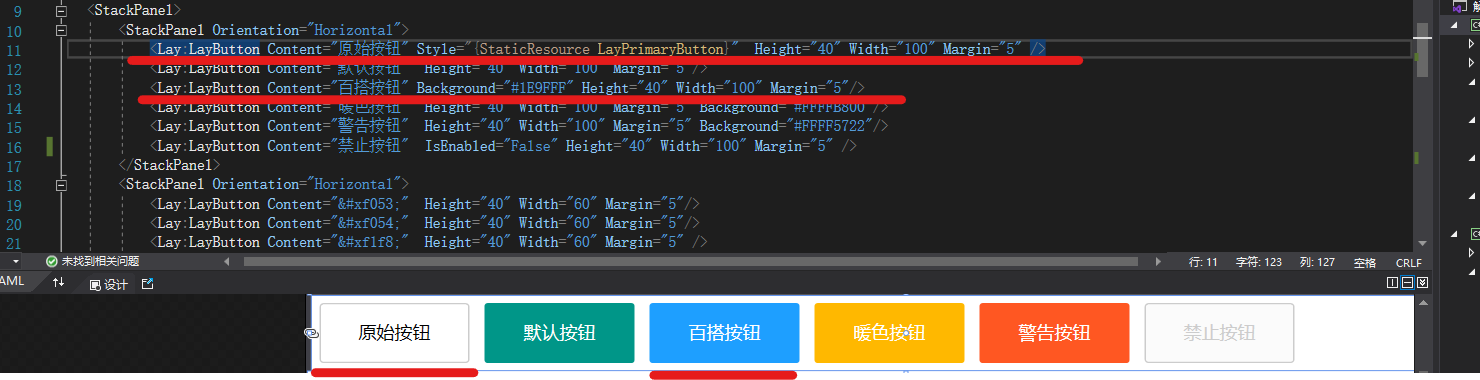
6.运行WPF程序看效果图,该按钮有适当的反馈效果运行点击即可看到